国旅手游网提供好玩的手机游戏和手机必备软件下载,每天推荐精品安卓手游和最新应用软件app,并整理了热门游戏攻略、软件教程、资讯等内容。欢迎收藏
网友景色提问:蜜蜂剪辑使用教程
??各位伙伴们知道蜜蜂剪辑吗?那么蜜蜂剪辑如何添加编辑画中画效果呢?下文就呈现了蜜蜂剪辑添加编辑画中画效果的具体流程讲述。
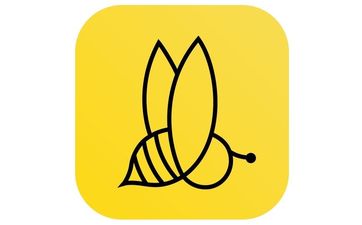
??1、打开蜜蜂剪辑,直接将背景素材和叠加素材拖入素材库中。或者你可以依次点击“导入”>“导入文件”将素材导入。
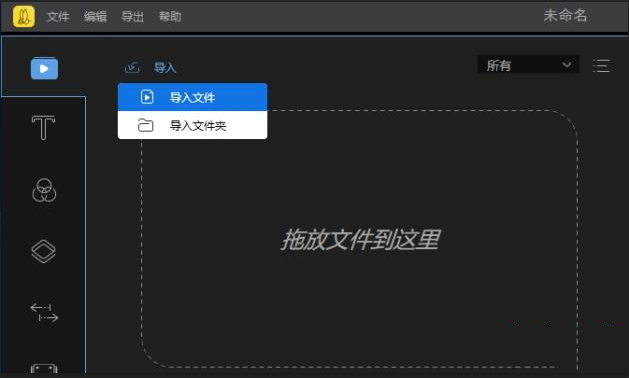
??2、选中背景素材,将其拖入下方的图片步骤轨道;选中叠加素材,将其拖至下方的画中画轨道。
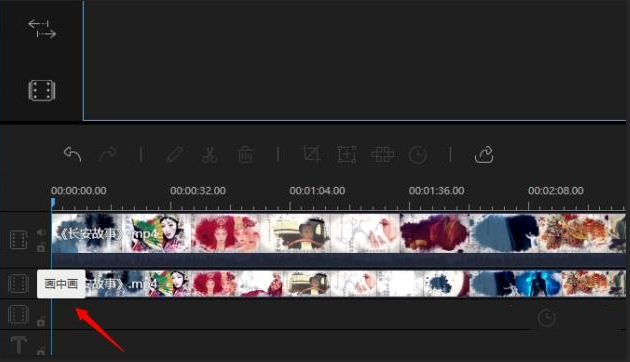
??温馨提示:除了可以叠加自己的素材文件,你还可以使用蜜蜂剪辑自带的素材特效。只需要点击工具栏的“动画”,在动画素材库里选择喜欢的动画,添加到画中画轨道即可。
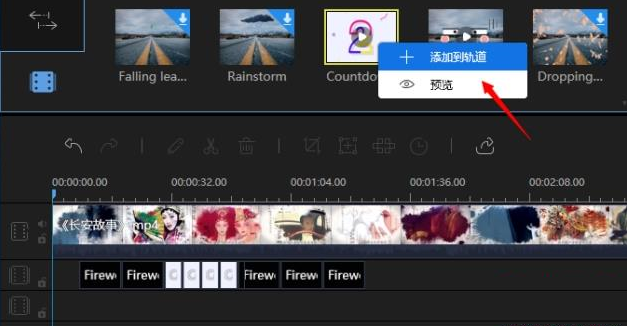
??如何编辑画中画效果
??1、叠加素材拖入画中画轨道后,可以双击该素材弹出画中画编辑界面。在右上角的预览窗口,拖动黄色边框可以调整画中画大小。
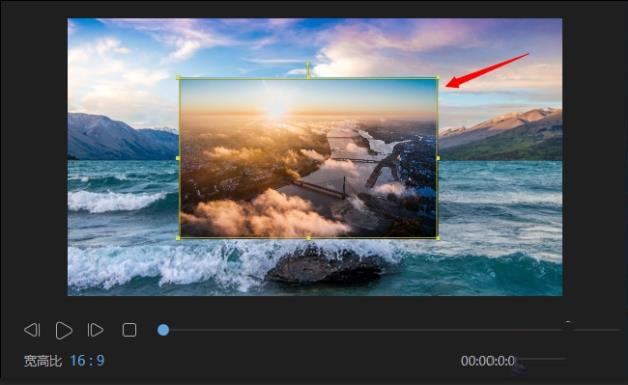
??2、在左侧界面,点击音频,可以对画中画音量、淡入淡出音效进行设置。
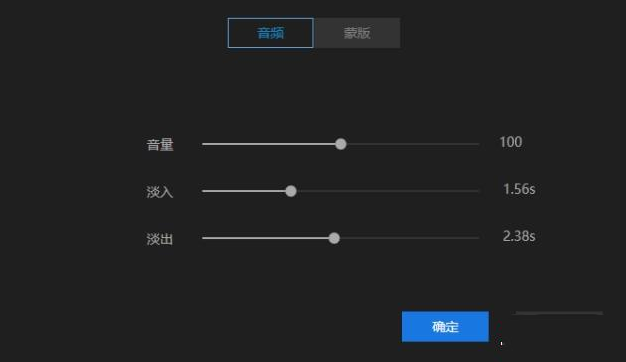
??3、点击蒙版,可以为画中画图片步骤添加蒙版效果,添加完成后,点击“确定”即可。
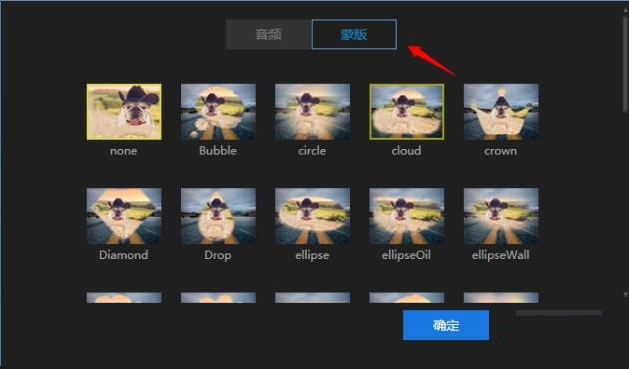
??根据上文讲解的蜜蜂剪辑添加编辑画中画效果的具体流程讲述,你们自己也去操作试试吧!
关于《蜜蜂剪辑添加编辑画中画效果的具体流程讲述》相关问题的解答老街小编就为大家介绍到这里了。如需了解其他软件使用问题,请持续关注国旅手游网软件教程栏目。
版权声明:本文内容由互联网用户自发贡献,该文观点仅代表作者本人。本站仅提供信息存储空间服务,不拥有所有权,不承担相关法律责任。如果发现本站有涉嫌抄袭侵权/违法违规的内容,欢迎发送邮件至【1047436850@qq.com】举报,并提供相关证据及涉嫌侵权链接,一经查实,本站将在14个工作日内删除涉嫌侵权内容。
本文标题:【蜜蜂剪辑如何添加画中画[蜜蜂剪辑怎么用]】
本文链接:http://www.citshb.com/class342246.html
